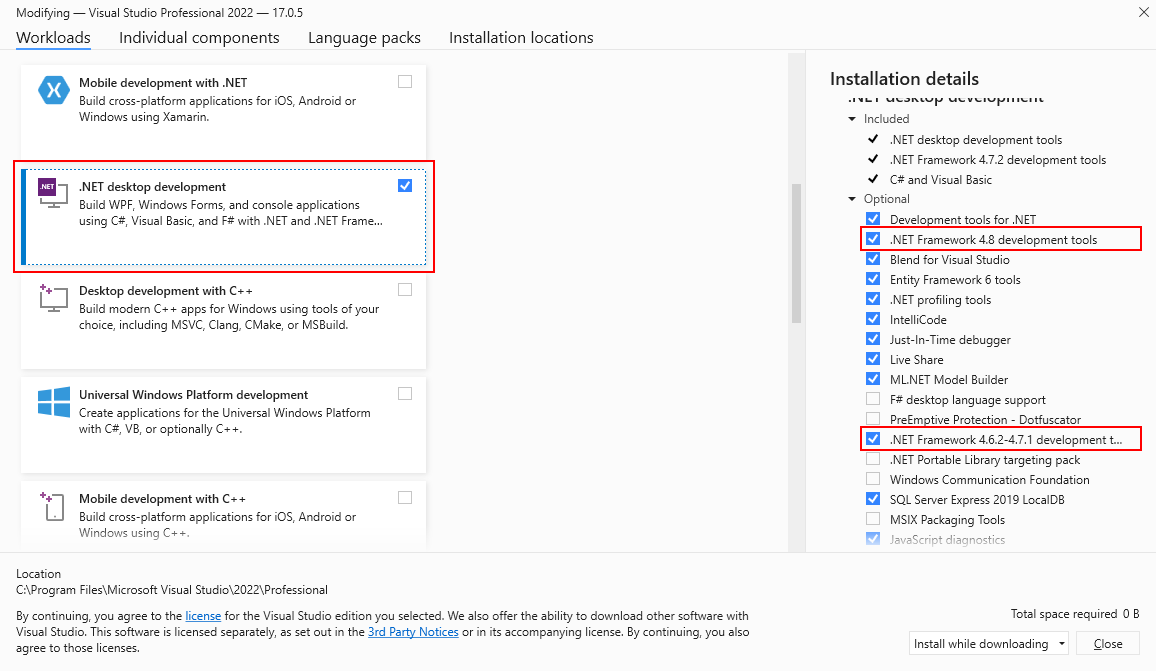Poznámka:
Přístup k této stránce vyžaduje autorizaci. Můžete se zkusit přihlásit nebo změnit adresáře.
Přístup k této stránce vyžaduje autorizaci. Můžete zkusit změnit adresáře.
.NET Framework je nedílnou součástí mnoha aplikací běžících ve Windows a poskytuje běžné funkce, které tyto aplikace můžou spouštět. Pro vývojáře poskytuje rozhraní .NET Framework komplexní a konzistentní programovací model pro vytváření aplikací, které mají vizuálně působivé uživatelské prostředí a bezproblémovou a zabezpečenou komunikaci.
Poznámka:
Tento článek je určený pro vývojáře , kteří chtějí rozhraní .NET Framework nainstalovat do vlastního systému nebo si ho chtějí nainstalovat se svými aplikacemi. Pro uživatele, kteří mají zájem o instalaci rozhraní .NET Framework, viz Instalace rozhraní .NET Framework ve Windows a Windows Serveru.
Tento článek obsahuje odkazy pro instalaci všech verzí rozhraní .NET Framework z rozhraní .NET Framework 4.5 na rozhraní .NET Framework 4.8.1 do počítače. Pokud jste vývojář, můžete tyto odkazy použít také ke stažení a redistribuci rozhraní .NET Framework s vašimi aplikacemi. Informace o nasazení verze rozhraní .NET Framework s vaší aplikací najdete v průvodci nasazením rozhraní .NET Framework pro vývojáře.
Důležité
Obsah rozhraní .NET Framework, který byl dříve digitálně podepsaný pomocí certifikátů, které používají algoritmus SHA1, musí být vyřazen, aby bylo možné podporovat vyvíjející se oborové standardy.
Od 26. dubna 2022 už nejsou podporovány následující verze rozhraní .NET Framework: 4.5.2, 4.6 a 4.6.1. Opravy zabezpečení, aktualizace a technická podpora těchto verzí už nejsou k dispozici.
Pokud používáte rozhraní .NET Framework 4.5.2, 4.6 nebo 4.6.1, aktualizujte nasazený modul runtime na novější verzi, například rozhraní .NET Framework 4.6.2 nebo .NET Framework 4.8.1, abyste mohli dál dostávat aktualizace a technickou podporu.
Aktualizované instalační programy podepsané sha2 jsou dostupné pro rozhraní .NET Framework 3.5 SP1 a 4.6.2 až 4.8. Další informace najdete v plánu ukončení podpory SHA1, blogovém příspěvku o aktualizaci životního cyklu .NET 4.5.2, 4.6 a 4.6.1 a často kladených dotazech.
Důležité
Všechny verze rozhraní .NET Framework od verze .NET Framework 4 jsou aktualizace na místě, takže v systému může být přítomna pouze jedna verze 4.x. Kromě toho jsou určité verze rozhraní .NET Framework předinstalovány v některých verzích operačního systému Windows. To znamená, že:
- Pokud už je na počítači nainstalovaná novější verze 4.x, nemůžete nainstalovat předchozí verzi 4.x.
- Pokud je operační systém předinstalovaný s konkrétní verzí rozhraní .NET Framework, nemůžete na stejný počítač nainstalovat předchozí verzi 4.x.
- Pokud nainstalujete novější verzi, nemusíte nejdřív odinstalovat předchozí verzi.
Další informace o verzích rozhraní .NET Framework a o tom, jak určit, které verze jsou nainstalovány v počítači, naleznete v tématu Verze a závislosti a postupy: Určení nainstalovaných verzí rozhraní .NET Framework.
Poznámka:
Informace o rozhraní .NET Framework 3.5 naleznete v tématu Instalace rozhraní .NET Framework 3.5 ve Windows 11, Windows 10, Windows 8.1 a Windows 8.
V následující tabulce najdete rychlé odkazy nebo si můžete přečíst další podrobnosti. Pokud chcete zobrazit požadavky na systém pro rozhraní .NET Framework před instalací, přečtěte si téma Požadavky na systém. Nápovědu k řešení potíží najdete v tématu Řešení potíží.
| Verze rozhraní .NET Framework | Instalační program (sada Developer Pack a modul runtime) | Podpora platformy |
|---|---|---|
| 4.8.1 | rozhraní .NET Framework 4.8.1 |
Zahrnuto v: Windows 11 verze 22H2 Visual Studio 2022 a novější verze Můžete nainstalovat na: Windows 11 Windows 10 verze 21H2 Windows 10, verze 21H1 Windows 10, verze 20H2 Windows Server 2022 (úplný seznam najdete v požadavcích na systém) |
| 4.8 | .NET Framework 4.8 |
Zahrnuto v: Windows 11 Aktualizace Windows 10 z května 2019 (a novější verze) Visual Studio 2019 (verze 16.3) Můžete nainstalovat na: Aktualizace Windows 10 z října 2018 Aktualizace Windows 10 z dubna 2018 Windows 10 Fall Creators Update Windows 10 Creators Update Windows 10 výroční aktualizace Windows 8.1 a starší Windows Server 2022 Windows Server 2019 Windows Server verze 1809 Windows Server verze 1803 (úplný seznam najdete v požadavcích na systém) |
| 4.7.2 | rozhraní .NET Framework 4.7.2 |
Zahrnuto v: Aktualizace Windows 10 z října 2018 Aktualizace Windows 10 z dubna 2018 Windows Server 2019 Windows Server verze 1809 Windows Server verze 1803 Visual Studio 2017 (aktualizace 15.8) Můžete nainstalovat na: Windows 10 Fall Creators Update Windows 10 Creators Update Windows 10 výroční aktualizace Windows 8.1 a starší Windows Server verze 1709 a starší (úplný seznam najdete v požadavcích na systém) |
| 4.7.1 | rozhraní .NET Framework 4.7.1 |
Zahrnuto v: Windows 10 Fall Creators Update Windows Server verze 1709 Visual Studio 2017 (aktualizace 15.5) Můžete nainstalovat na: Windows 10 Creators Update Windows 10 výroční aktualizace Windows 8.1 a starší Windows Server 2016 a starší (úplný seznam najdete v požadavcích na systém) |
| 4.7 | rozhraní .NET Framework 4.7 |
Zahrnuto v: Windows 10 Creators Update Visual Studio 2017 (aktualizace 15.3) Můžete nainstalovat na: Windows 10 výroční aktualizace Windows 8.1 a starší Windows Server 2016 a starší (úplný seznam najdete v požadavcích na systém) |
| 4.6.2 | rozhraní .NET Framework 4.6.2 |
Zahrnuto v: Windows 10 výroční aktualizace Můžete nainstalovat na: Listopadová aktualizace Windows 10 Windows 10 Windows 8.1 a starší Windows Server 2012 R2 a starší (úplný seznam najdete v požadavcích na systém) |
| 4.6.1 | .NET Framework 4.6.1 |
Zahrnuto v: Visual Studio 2015 Update 2 Můžete nainstalovat na: Windows 10 Windows 8.1 a starší Windows Server 2012 R2 a starší (úplný seznam najdete v požadavcích na systém) |
| 4.6 | .NET Framework 4.6 |
Zahrnuto v: Windows 10 Visual Studio 2015 Můžete nainstalovat na: Windows 8.1 a starší Windows Server 2012 R2 a starší (úplný seznam najdete v požadavcích na systém) |
| 4.5.2 | .NET Framework 4.5.2 |
Můžete nainstalovat na: Windows 8.1 a starší Windows Server 2012 R2 a starší (úplný seznam najdete v požadavcích na systém) |
| 4.5.1 | rozhraní .NET Framework 4.5.1 |
Zahrnuto v: Windows 8.1 Windows Server 2012 R2 Visual Studio 2013 Můžete nainstalovat na: Windows 8 a starší Windows Server 2012 a starší (úplný seznam najdete v požadavcích na systém) |
| 4.5 | rozhraní .NET Framework 4.5 |
Zahrnuto v: Windows 8 Windows Server 2012 Visual Studio 2012 Můžete nainstalovat na: Windows 7 a starší Windows Server 2008 SP2 a starší (úplný seznam najdete v požadavcích na systém) |
Důležité
Počínaje sadou Visual Studio 2022 už Visual Studio neobsahuje komponenty rozhraní .NET Framework pro rozhraní .NET Framework 4.0 – 4.5.1, protože tyto verze už nejsou podporované. Visual Studio 2022 a novější verze nemůžou vytvářet aplikace, které cílí na rozhraní .NET Framework 4.0 až .NET Framework 4.5.1. Pokud chcete tyto aplikace dál vytvářet, můžete použít Visual Studio 2019 nebo starší verzi.
Sadu Developer Pack můžete nainstalovat pro konkrétní verzi rozhraní .NET Framework, pokud je k dispozici na všech podporovaných platformách.
Sady Developer Pack cílí pouze na konkrétní verzi rozhraní .NET Framework a nezahrnují předchozí verze. Například sada .NET Framework 4.8 Developer Pack neobsahuje rozhraní .NET Framework 4.7.
Instalaci webového nebo offline instalačního programu můžete nainstalovat na:
Windows 8.1 a starší
Windows Server 2012 R2 a starší
Úplný seznam najdete v tématu Požadavky na systém.
Obecný úvod do rozhraní .NET Framework pro uživatele i vývojáře najdete v tématu Začínáme. Informace o nasazení rozhraní .NET Framework s vaší aplikací najdete v průvodci nasazením. Informace o architektuře a klíčových funkcích rozhraní .NET Framework najdete v přehledu.
Možnosti instalace
Nainstalujte balíček cílení pro vývojáře pro vývoj na nejnovější verzi rozhraní .NET Framework ve Visual Studio nebo jiném vývojovém prostředí, nebo stáhněte redistribuovatelnou verzi .NET Framework pro distribuci s vaší aplikací nebo ovládacím prvkem.
Pro instalaci Developer packu nebo Targeting packu pro .NET Framework
Sada cílení umožňuje vaší aplikaci cílit na konkrétní verzi rozhraní .NET Framework při vývoji v sadě Visual Studio a v některých dalších vývojových prostředích. Sada Developer Pack obsahuje konkrétní verzi rozhraní .NET Framework a její doprovodnou sadu SDK spolu s odpovídající cílovou sadou.
Sada pro vývojáře pro rozhraní .NET Framework 4.5.1 nebo 4.5.2, Cílová sada pro .NET Framework 4.6 a sada pro vývojáře pro .NET Framework 4.6.1, 4.6.2, 4.7, 4.7.1, 4.7.2 nebo 4.8 poskytuje konkrétní verzi referenčních sestavení rozhraní .NET Framework, jazykových sad a souborů IntelliSense pro použití v integrovaném vývojovém prostředí, jako je Visual Studio. Pokud používáte Visual Studio, sada pro vývojáře nebo cílová sada také při vytváření nového projektu přidá nainstalovanou verzi rozhraní .NET Framework do cílových voleb. Vyberte jednu z následujících možností:
- rozhraní .NET Framework 4.8.1
- .NET Framework 4.8
- rozhraní .NET Framework 4.7.2
- rozhraní .NET Framework 4.7.1
- rozhraní .NET Framework 4.7
- rozhraní .NET Framework 4.6.2
- .NET Framework 4.6.1
- .NET Framework 4.6
- .NET Framework 4.5.2 pro instalaci verze 4.5.2 ve Windows 8.1 nebo starších verzích, Visual Studio 2013, Visual Studio 2012 nebo jiných prostředích IDE.
- .NET Framework 4.5.1 k instalaci verze 4.5.1 na Visual Studio 2012 nebo jiné IDE.
Na stránce pro stažení balíčku pro vývojáře zvolte Stáhnout. Dále zvolte Spustit nebo Uložit a po zobrazení výzvy postupujte podle pokynů. Sadu Developer Pack nebo cílovou sadu pro konkrétní verzi rozhraní .NET Framework můžete nainstalovat také tak, že ji vyberete z volitelných komponent v úloze vývoje desktopových aplikací .NET v instalačním programu sady Visual Studio, jak je znázorněno na následujícím obrázku.
Když cílíte na konkrétní verzi rozhraní .NET Framework, vaše aplikace se sestaví pomocí referenčních sestavení, která jsou součástí sady pro vývojáře této verze. Za běhu jsou sestavení vyřešeny z Globální mezipaměti sestavení a referenční sestavení se nepoužívají.
Při sestavování aplikace ze sady Visual Studio nebo pomocí nástroje MSBuild z příkazového řádku může nástroj MSBuild zobrazit chybu MSB3644 referenční sestavení pro architekturu framework -version nebyla nalezena. Pokud chcete tuto chybu vyřešit, stáhněte balíček pro vývojáře nebo sadu cílení pro danou verzi rozhraní .NET Framework.
Instalace nebo stažení redistribuovatelného rozhraní .NET Framework
Instalační programy stahují komponenty rozhraní .NET Framework pro aplikaci nebo ovládací prvek, který cílí na tyto verze rozhraní .NET Framework. Tyto komponenty musí být nainstalované na každém počítači, na kterém běží aplikace nebo ovládací prvek. Tyto instalační programy jsou distribuovatelné, takže je můžete zahrnout do instalačního programu pro vaši aplikaci.
Stránka pro stažení je k dispozici v několika jazycích, ale většina stahování je k dispozici pouze v angličtině. Pokud potřebujete další jazykovou podporu, musíte nainstalovat jazykovou sadu.
K dispozici jsou dva typy redistribuovatelných instalačních programů:
Webový instalační program (web bootstrapper) stáhne požadované součásti a jazykovou sadu, které odpovídají operačnímu systému instalačního počítače z webu. Tento balíček je mnohem menší než offline instalační program, ale vyžaduje konzistentní připojení k internetu. Pokud chcete nainstalovat další podporu jazyků, můžete si stáhnout samostatné jazykové sady .
Offline instalační program (samostatný redistribuovatelný) obsahuje všechny požadované součásti pro instalaci rozhraní .NET Framework, ale neobsahuje jazykové sady. Tento soubor ke stažení je větší než webový instalační program. Offline instalační program nevyžaduje připojení k internetu. Po spuštění offline instalačního programu si můžete stáhnout samostatné jazykové sady a nainstalovat podporu jazyka. Pokud se nemůžete spolehnout na konzistentní připojení k internetu, použijte offline instalační program.
Webové i offline instalační programy jsou navržené pro počítače s procesorem x86 a x64 (viz požadavky na systém), ale nepodporují počítače s procesorem Itanium.
Otevřete stránku pro stažení pro verzi rozhraní .NET Framework, kterou chcete nainstalovat:
Vyberte jazyk stránky pro stažení. Tato možnost nestahuje lokalizované prostředky rozhraní .NET Framework; má vliv jenom na text zobrazený na stránce pro stažení.
Vyberte Stáhnout.
Pokud se zobrazí výzva, vyberte stažený soubor, který odpovídá vaší systémové architektuře, a pak zvolte Další.
Po zobrazení výzvy ke stažení udělejte jednu z těchto věcí:
Pokud chcete nainstalovat rozhraní .NET Framework do počítače, zvolte Spustit a pak postupujte podle pokynů na obrazovce.
Pokud chcete stáhnout rozhraní .NET Framework pro redistribuci, zvolte Uložit a pak postupujte podle pokynů na obrazovce.
Pokud chcete stáhnout prostředky pro další jazyky, nainstalujte jednu nebo více jazykových sad podle pokynů v další části.
Poznámka:
Pokud během instalace narazíte na nějaké problémy, přečtěte si téma Řešení potíží.
Poznámky k instalaci:
.NET Framework 4.5 a novější verze nahrazují rozhraní .NET Framework 4.0. Při instalaci těchto verzí v systému, který má nainstalované rozhraní .NET Framework 4, jsou sestavení nahrazena.
Odinstalace rozhraní .NET Framework 4.5 nebo novějších verzí také odebere existující soubory rozhraní .NET Framework 4. Pokud se chcete vrátit k rozhraní .NET Framework 4, musíte ho přeinstalovat a všechny jeho aktualizace. Viz Instalace rozhraní .NET Framework 4.
Abyste mohli nainstalovat rozhraní .NET Framework 4.5 nebo novější verze, musíte mít přihlašovací údaje správce.
Distribuovatelné součásti .NET Framework 4.5 byly aktualizovány 9. října 2012, aby opravily problém související s nesprávným časovým razítkem digitálního certifikátu, který způsobil předčasné vypršení platnosti digitálního podpisu u souborů vytvořených a podepsaných Microsoftem. Pokud jste dříve nainstalovali distribuovatelný balíček rozhraní .NET Framework 4.5 z 16. srpna 2012, doporučujeme aktualizovat kopii nejnovější redistributable ze stránky pro stažení rozhraní .NET Framework. Další informace o tomto problému najdete v tématu Poradce pro zabezpečení společnosti Microsoft 2749655.
Instalace jazykových sad
Jazykové sady jsou spustitelné soubory, které obsahují lokalizované prostředky (například přeložené chybové zprávy a text uživatelského rozhraní) pro podporované jazyky. Pokud nenainstalujete jazykovou sadu, zobrazí se chybové zprávy rozhraní .NET Framework a další text v angličtině. Všimněte si, že webový instalační program automaticky nainstaluje jazykovou sadu, která odpovídá vašemu operačnímu systému, ale do počítače si můžete stáhnout další jazykové sady. Offline instalační programy neobsahují žádné jazykové sady.
Důležité
Jazykové sady neobsahují součásti rozhraní .NET Framework potřebné ke spuštění aplikace, takže před instalací jazykové sady musíte spustit webový nebo offline instalační program. Pokud jste už nainstalovali jazykovou sadu, odinstalujte ji, nainstalujte rozhraní .NET Framework a potom přeinstalujte jazykovou sadu.
Otevřete stránku pro stažení jazykové sady pro nainstalovanou verzi rozhraní .NET Framework:
V seznamu jazyků vyberte jazyk, který chcete stáhnout, a počkejte několik sekund, než se stránka v tomto jazyce znovu načte.
Vyberte Stáhnout.
Následující tabulka uvádí podporované jazyky.
| Jazyk | Kultura |
|---|---|
| Arabština | ar |
| Čeština | Cs |
| Dánština | Da |
| Nizozemština | Nizozemsko |
| Finština | fi |
| Angličtina (USA) | Spojené státy |
| francouzský | Fr |
| Němčina | De |
| Řečtina | El |
| Hebrejština | on |
| Maďarština | Hmm |
| Italština | ono |
| Japonština | ja |
| Korejština | Ko |
| Norština | Ne |
| Polština | Pl |
| Portugalština (Brazílie) | pt-BR |
| Portugalština (Portugalsko) | pt-PT |
| Ruština | Ru |
| Zjednodušená čínština | zh-CHS |
| Španělština | es |
| Švédština | SV |
| Tradiční čínština | zh-CHT |
| Turečtina | Tr |
Další kroky
Pokud s rozhraním .NET Framework začínáte, projděte si přehled úvodu ke klíčovým konceptům a komponentám.
Informace o nových funkcích a vylepšeních rozhraní .NET Framework 4.5 a všech novějších verzích najdete v tématu Co je nového.
Podrobné informace o nasazení rozhraní .NET Framework s vaší aplikací najdete v průvodci nasazením pro vývojáře.
Změny, které mají vliv na nasazení rozhraní .NET Framework s vaší aplikací, najdete v tématu Snížení restartování systému během instalací rozhraní .NET Framework 4.5.
Informace o migraci aplikace z rozhraní .NET Framework 4 na rozhraní .NET Framework 4.5 nebo novější verze najdete v průvodci migrací.
Projděte si referenční zdroj rozhraní .NET Framework a projděte si zdrojový kód rozhraní .NET Framework online. Referenční zdroj je k dispozici také na GitHubu. Referenční zdroj pro offline prohlížení a procházení zdrojů (včetně oprav a aktualizací) si můžete stáhnout během ladění. Další informace najdete v blogovém příspěvku Nový vzhled referenčního zdroje .NET.